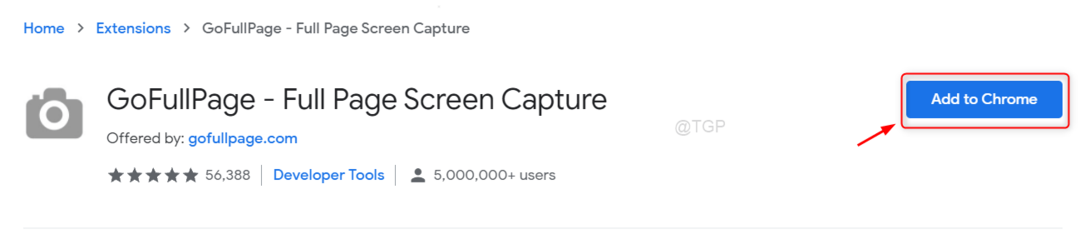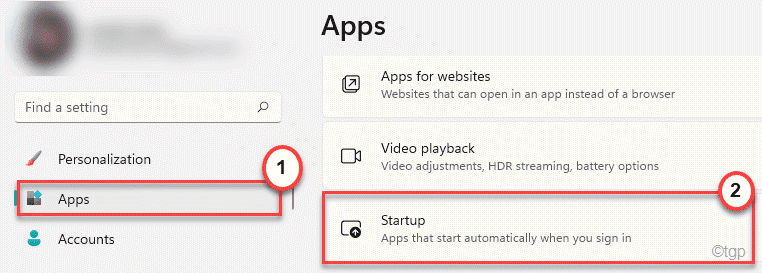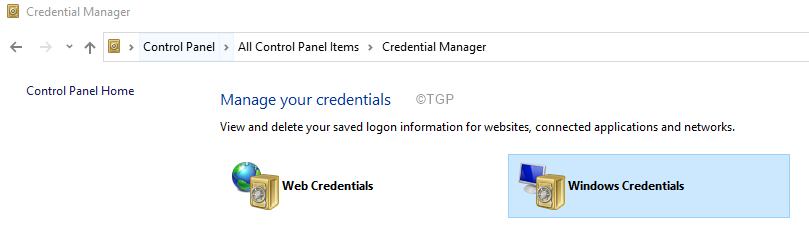- Microsoft se concentre fortement sur le cloud et solutions de collaboration d'entreprise s'adaptant ainsi aux dernières tendances du marché
- Microsoft Teams est le premier choix pour beaucoup employés travaillant à distance grâce à sa large gamme de fonctionnalités
- Mais si vous ne pouvez pas vous connecter à Microsoft Teams pour travailler à distance, ce guide vous aidera à résoudre ce problème particulier et erreurs de paramètres de point de terminaison
- Visite notre hub Microsoft Teams pour des guides supplémentaires, ainsi que des conseils et astuces pour devenir un utilisateur expérimenté de MS Teams

Ce logiciel réparera les erreurs informatiques courantes, vous protégera contre la perte de fichiers, les logiciels malveillants, les pannes matérielles et optimisera votre PC pour des performances maximales. Résolvez les problèmes de PC et supprimez les virus maintenant en 3 étapes simples :
- Télécharger l'outil de réparation de PC Restoro qui vient avec des technologies brevetées (brevet disponible ici).
- Cliquez sur Lancer l'analyse pour trouver des problèmes Windows qui pourraient causer des problèmes de PC.
- Cliquez sur Tout réparer pour résoudre les problèmes affectant la sécurité et les performances de votre ordinateur
- Restoro a été téléchargé par 0 lecteurs ce mois-ci.
Microsoft Teams permet l'accès à distance aux organisations qui ont des employés dans le monde entier, ce qui permet de travailler de n'importe où. Cela dit, certains utilisateurs ont signalé Échec de la connexion au point de terminaison des paramètres erreur lors du lancement du client de bureau.
L'erreur de délai d'attente est généralement causée par des programmes tiers bloquant la connexion à Équipes Microsoft serveur. Si vous êtes également troublé par ce problème, c'est l'article qu'il vous faut.
Nous avons répertorié quelques correctifs pour vous aider à résoudre ce problème Microsoft Teams.
Comment puis-je corriger l'erreur de délai d'attente de Microsoft Teams ?
1. Rechercher des programmes tiers

Désactiver le pare-feu Windows
- Cliquer sur Démarrer et sélectionnez Paramètres.
- Cliquer sur Mise à jour et sécurité.
- Dans le volet de gauche, cliquez sur "Sécurité Windows ».
- Ouvrez le "Pare-feu et protection du réseau” option.
- Cliquez sur votre réseau actuellement actif.
- Basculez le commutateur pour désactiver le pare-feu.
Si vous rencontrez des problèmes pour ouvrir l'application Paramètres, consultez cet article pour résoudre le problème.
Désactiver le pare-feu tiers
- Si vous utilisez un antivirus tiers, il peut également avoir un pare-feu actif.
- Lancez le programme antivirus et recherchez l'option de pare-feu.
- Désactivez le pare-feu.
Une fois le pare-feu désactivé, essayez de relancer Microsoft Teams et vérifiez les améliorations éventuelles. Si vous parvenez à vous connecter avec succès, vous devrez peut-être ajouter Microsoft Teams à votre liste blanche de pare-feu.
Sinon, désactivez également tout Client VPN utilisé. Microsoft Teams peut ne pas fonctionner correctement avec un client VPN en cours d'exécution.
2. Vérifier les problèmes de service

- Vous pouvez rencontrer un problème lors de la connexion à Microsoft Teams si les services sont en panne.
- Lancez un navigateur Web et essayez d'accéder au Client Web Microsoft Teams.
- Si le client Web Microsoft Teams fonctionne, le problème ne vient pas du service Microsoft Team.
- Si le client Web rencontre des problèmes similaires, consultez le centre d'administration Office pour les mises à jour liées au service.
- Vous pouvez également consulter le compte de réseau social officiel de Microsoft Teams pour les mises à jour liées au service.
3. Vérifier les mises à jour

- Microsoft a tendance à publier de nouvelles mises à jour pour corriger les bogues de son logiciel. Alors que Microsoft Teams se met automatiquement à jour lorsqu'une nouvelle mise à jour est disponible, vous souhaiterez peut-être rechercher les mises à jour manuellement.
- Lancez le client de bureau Microsoft Teams.
- Cliquez sur l'image de profil en haut de l'application.
- Sélectionner Vérifiez les mises à jour.
- Téléchargez et installez toutes les mises à jour en attente.
- Redémarrez une fois les mises à jour installées et vérifiez les améliorations.
4. D'autres solutions à envisager

- Assurez-vous que vous êtes connecté à Internet. Vous pouvez également travailler avec votre administrateur informatique pour vous assurer que la connexion n'est pas bloquée par la configuration du pare-feu.
- Assurez-vous que vous utilisez les mêmes informations d'identification Windows que celles utilisées pour signer avec Bureau 365.
- Contactez votre administrateur informatique afin qu'il puisse confirmer que votre organisation se conforme aux stratégies de configuration d'Azure Active Directory.
Conclusion
Le délai d'expiration de la demande Microsoft Teams n'a pas réussi à se connecter au point de terminaison des paramètres est généralement causé par un programme antivirus ou un autre logiciel qui peut bloquer la connexion. Parcourez toutes les solutions de cet article pour résoudre ce problème avec Microsoft Teams.
Si vous avez d'autres questions ou suggestions, n'hésitez pas à les laisser dans la section commentaires ci-dessous.
- Casques certifiés pour Microsoft Teams
- Haut-parleurs certifiés pour Microsoft Teams
- Téléphones de bureau certifiés pour Microsoft Teams
- Systèmes de salle certifiés pour Microsoft Teams
- Téléphones de conférence certifiés pour Microsoft Teams
- Caméras certifiées pour Microsoft Teams
- Accessoires de système de salle certifiés pour Microsoft Teams
 Vous avez toujours des problèmes ?Corrigez-les avec cet outil :
Vous avez toujours des problèmes ?Corrigez-les avec cet outil :
- Téléchargez cet outil de réparation de PC noté Excellent sur TrustPilot.com (le téléchargement commence sur cette page).
- Cliquez sur Lancer l'analyse pour trouver des problèmes Windows qui pourraient causer des problèmes de PC.
- Cliquez sur Tout réparer pour résoudre les problèmes avec les technologies brevetées (Réduction exclusive pour nos lecteurs).
Restoro a été téléchargé par 0 lecteurs ce mois-ci.
Questions fréquemment posées
Microsoft Endpoint Manager est une plate-forme créée par Microsoft qui permet aux utilisateurs de gérer facilement tous leurs appareils. Cet outil intégré de gestion des terminaux vous permet de visualiser rapidement tous vos appareils et de gérer leurs paramètres en fonction de vos besoins.
La protection des terminaux comprend toutes les mesures de sécurité, ainsi que les logiciels et le matériel de sécurité utilisés pour protéger les terminaux. Les connexions des terminaux (ordinateurs portables, téléphones, appareils photo, etc.) sont souvent utilisées par des pirates pour attaquer les réseaux informatiques des entreprises.
Afin d'éviter tout problème de connexion et erreur de point de terminaison sur Microsoft Teams, la meilleure approche consiste à utiliser uniquement des produits certifiés. Vous pouvez consulter la liste des points de terminaison Microsoft Teams certifiés en suivant les liens ci-dessous vous menant au site Web officiel de Microsoft :
- Casques certifiés pour Microsoft Teams
- Haut-parleurs certifiés pour Microsoft Teams
- Téléphones de bureau certifiés pour Microsoft Teams
- Systèmes de salle certifiés pour Microsoft Teams
- Téléphones de conférence certifiés pour Microsoft Teams
- Caméras certifiées pour Microsoft Teams
- Accessoires de système de salle certifiés pour Microsoft Teams